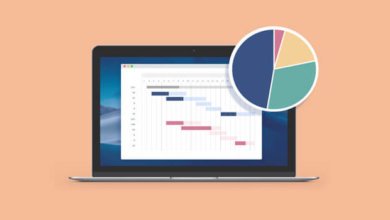具有獨特功能的5個最佳Mac影像檢視器應用程式

使用Finder的圖庫視圖,您可以通過增强的預覽窗格和豐富的中繼資料快速流覽Mac上的照片資料夾。但是,這些預覽仍然不够大,無法檢查哪些鏡頭是最好的。預覽對於基本使用來說很好,但它缺少强大的導航控制項和您需要的高級體驗功能。你不需要像Apple Photos或Adobe Lightroom這樣的重型應用程式,或者支援複雜資料庫的應用程式來更新和組織你的收藏,同時顯示圖片。我們將向您展示一些針對macOS的最佳照片檢視器應用程式,它們具有獨特的功能,以及您如何使用它們。
XnView MP
XnView MP是一個軟體平臺,能够查看和轉換500多種不同的圖像格式。在多個用戶之間編輯或共享媒體時,這是一個值得使用的工具。它提供了許多通常只在付費應用程式中發現的功能,包括分類和排序照片的工具、處理多個影像的批次處理操作、編輯中繼資料的能力以及對500種圖像格式的支援。請參閱XnView MP的支援格式清單以查看它們。當你第一次啟動應用程式時,你會看到三個面板。左邊是具有三個部分選項卡的Finder檔案系統。資料夾允許您瀏覽電腦上的資料夾清單。您喜歡的照片在我的最愛中可見。同時,“類別篩選”選項卡由預先配寘的類別組成,這些類別允許您同時聚合和標記它們。在右側,您將看到一個帶有兩個部分選項卡的預覽面板:資訊和預覽。資訊允許您查看檔案内容、柱狀圖和exif數據。切換到預覽面板以簽出影像。
價格:免費
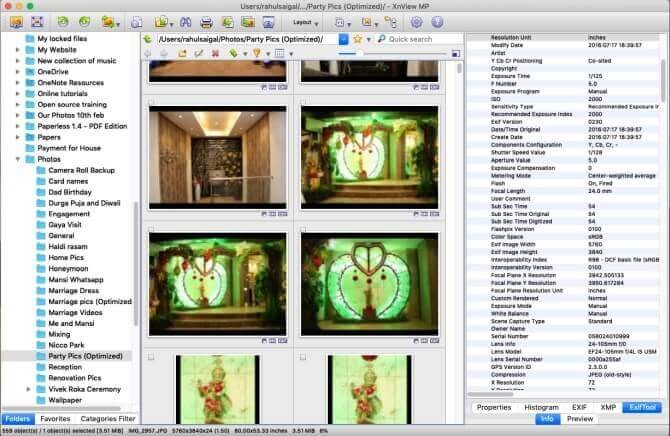
ApolloOne
Apolloon是一款快速、高效、功能豐富的影像檢視器應用程式,可以讓您以有效的管道組織和查看照片。這個應用程式有一個內置的攝像頭原始處理引擎,這樣你可以在導入之前快速查看圖片。該應用程式允許您通過地點訪問各種本地和網絡資料夾。要配置位置,請按Cmd+N或按一下工具列上的瀏覽器按鈕。該應用程式允許您通過地點訪問各種本地和網絡資料夾。要配置位置,請按Cmd+N或按一下工具列上的瀏覽器按鈕。按一下加號(+)添加資料夾。只需按幾下鍵,您就可以自由瀏覽內容。要檢查任何影像,請按Cmd+I或按一下工具列上的Inspector按鈕。在這裡,您可以看到影像的詳細資訊和與相機相關的資訊,如序號、快門數等。Apolloone內置了對數千臺數位相機的支援。您可以按創建、修改日期、文檔大小和類型對影像進行排序,或者以昇冪或降序的管道定義自定義排序選項。您還可以按標籤、分級和標籤篩選影像。幻燈片模式(偏好設定>幻燈片)向您顯示具有12種不同過渡效果和迴圈的照片。甚至可以設定播放清單在後臺播放。要開始幻燈片放映,請按F5;使用F6停止。
價格:免費
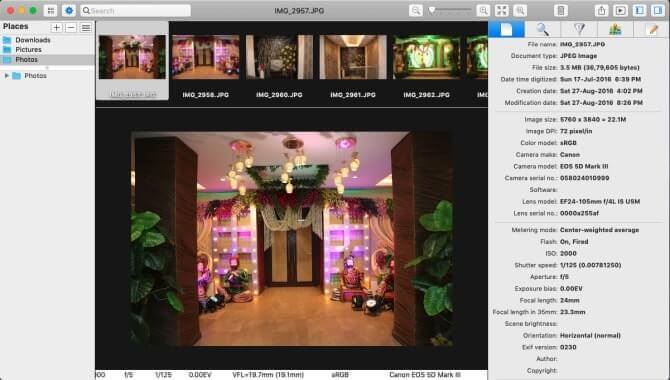
qView
qView是一個簡單的跨平臺、最小的影像檢視器應用程式,沒有工具列或不必要的功能表項目。它只關注您的影像,並用描述性的標題列顯示檔名、數位、分辯率和大小。當你第一次啟動應用程式時,你會看到一個空白視窗。導航到“檔案>打開”,然後選擇一個資料夾以顯示其內容。按向左或向右箭頭鍵瀏覽照片。滾動滑鼠滾輪以放大或縮小,然後按右鍵圖片以訪問資訊對話方塊。您可以旋轉、翻轉影像或切換到原始大小以詳細查看它們。
價格:免費
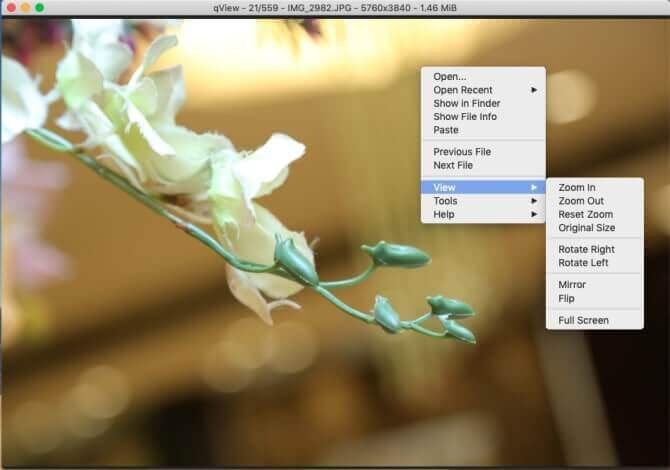
Fragment
Fragment是一個跨平臺的影像檢視器應用程式。它基於一個平視顯示器(HUD)介面,類似於一個視頻遊戲,以直觀的管道表示數據。您將看不到任何工具列、選單或按鈕。只有用滑鼠指向介面元素時,控制項才會覆蓋在荧幕上。您看到的控制項取決於滑鼠在荧幕上的位置。若要開始,請按一下“無影像”連結並瀏覽到資料夾位置。當您將滑鼠懸停在視窗頂部時,您將看到一條時間線類型的縮略圖條。然後,將滑鼠懸停在側面以打開邊緣面板。左側面板提供不同的查看模式。右面板可以裁剪或旋轉影像。在底部,你會看到你照片的細節。
價格:免費
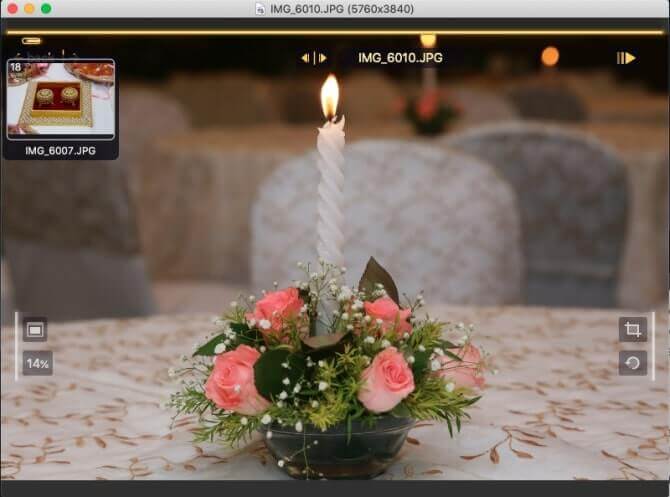
Lyn
Lyn是一個羽量級的macOS媒體組織者和檢視器。它是為攝影師、平面藝術家和網頁設計師設計的。它支援各種數位相機的非標準、舊和原始圖像格式。使用Lyn支援的相機模型,它可以更快地加載和逐步縮放高解析度影像。該應用程式使用finder的典型資料夾結構。與照片或Adobe Lightroom相比,它不使用任何圖像庫。此過程的資料庫開銷會减慢查看過程,並會消耗Mac的資源。當你啟動應用程式時,你會看到三個面板。在左側,您將看到整個資料夾結構、創建的任何智慧資料夾以及連接的裝置。檢視器顯示所選資料夾的內容,具有不同的視圖選項。圖標視圖顯示影像的縮略圖視圖,清單視圖顯示帶有影像中繼資料的小縮略圖。在右邊,你會看到檢查員面板。
價格:$20,免費試用

雖然查看影像似乎是一個簡單的操作,但不同的人有各種各樣的用例。雖然預覽可以很好地滿足您的需求,但這裡討論的應用程式可以為不同的專業人員和用例提供廣泛的選項。你可以試試這些,看看哪一個最適合你的需要。如果您想在查看影像後編輯影像,那麼自然需要一個影像編輯器。所有這些應用程式都有一個“共享”或“打開管道”選單,可以直接在首選編輯器中打開影像。如果您對此感興趣,請查看Mac上最好的免費付費影像編輯器。
點擊星星給它評級!
平均評級 4.7 / 5. 計票: 3